Wix Editor: Einen YouTube Abonnieren-Button hinzufügen und einrichten
3 min
In diesem Artikel
- Schritt 1 | Die URL deines YouTube-Kanals abrufen
- Schritt 2 | Einen YouTube Abonnieren-Button hinzufügen
- Schritt 3 | Deinen YouTube Abonnieren-Button anpassen
Durch Hinzufügen eines YouTube Abonnieren-Buttons gibst du deinen Besuchern eine einfache Möglichkeit, deinem Kanal zu folgen, ohne deine Website überhaupt verlassen zu müssen. Wenn Besucher auf den Button klicken, können sie sich in ihrem YouTube-Konto anmelden und das Abonnement bestätigen.
Schritt 1 | Die URL deines YouTube-Kanals abrufen
YouTube Abonnieren-Buttons sind mit deinem YouTube-Kanal verlinkt. So können deine deine Besucher in einem Schritt deinen Kanal abonnieren. Um deinen YouTube-Kanal mit deiner Website von Wix zu verknüpfen, musst du die URL deines Kanals abrufen.
So geht's
Tipp:
Du möchtest einen Kanal verknüpfen, der nicht deiner ist? Besuche einfach die entsprechende Kanalseite und kopiere die URL.
Schritt 2 | Einen YouTube Abonnieren-Button hinzufügen
Jetzt, da du deine YouTube-URL abgerufen hast, kannst du den Abonnieren-Button zu deiner Website hinzufügen. Um den Button mit deinem Kanal zu verknüpfen, füge einfach die URL des Kanals in den Einstellungen des Buttons hinzu.
So geht's
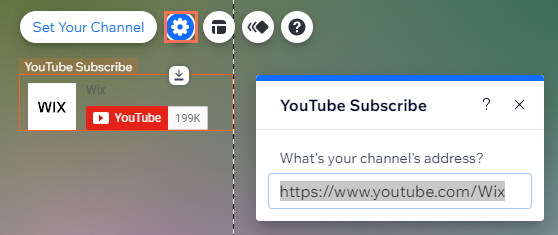
Schritt 3 | Deinen YouTube Abonnieren-Button anpassen
Du kannst das Design des Buttons anpassen, indem du auf das Symbol für Layout  klickst. Wähle aus, ob du deinen Channel-Namen und dein Profilbild anzeigen möchtest oder nicht.
klickst. Wähle aus, ob du deinen Channel-Namen und dein Profilbild anzeigen möchtest oder nicht.
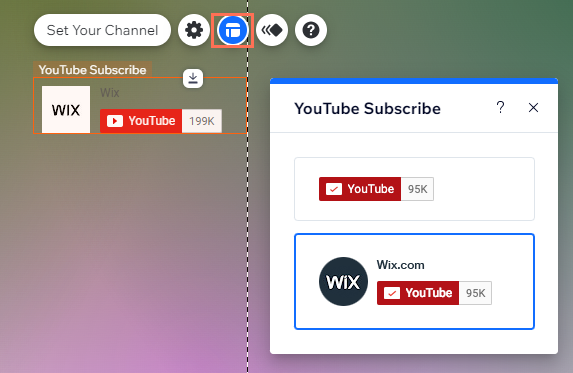
Möchtest du mehr Anpassungsoptionen?
Klicke auf das Symbol für Animation  , um deinem Abonnement-Button eine Animation hinzuzufügen.
, um deinem Abonnement-Button eine Animation hinzuzufügen.
 , um deinem Abonnement-Button eine Animation hinzuzufügen.
, um deinem Abonnement-Button eine Animation hinzuzufügen. 

 .
.